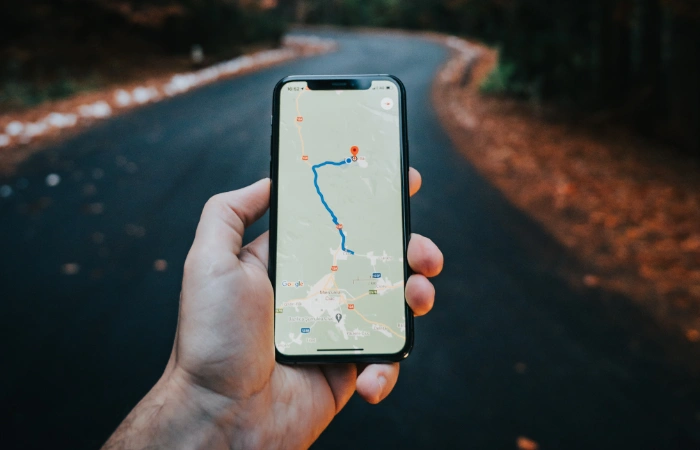
Google Maps đi kèm với một loạt tính năng hữu ích, một trong số đó là khả năng ghim trên bản đồ rất tiện lợi. Chức năng này cho phép người dùng dễ dàng đánh dấu một vị trí cụ thể trên bản đồ, đóng vai trò là điểm tham chiếu hữu ích. Tính dễ dàng ghim vị trí không chỉ giúp thu hồi nhanh chóng các địa điểm đã ghé thăm trước đây mà còn hợp lý hóa việc điều hướng và liên lạc khi chia sẻ những địa điểm ưa thích này với người khác.
Khả năng ghim trên Google Maps là một tính năng cực kỳ có giá trị vì nó cho phép bạn tham khảo một vị trí cụ thể một cách thuận tiện sau này. Chức năng này có thể truy cập được trên nhiều loại thiết bị, đảm bảo trải nghiệm người dùng liền mạch bất kể nền tảng. Ngoài việc đánh dấu vị trí hiện tại của bạn bằng ghim, Google Maps còn cung cấp tùy chọn đánh dấu một vị trí khác trên ứng dụng bằng cách tiến hành tìm kiếm địa điểm cụ thể đó. Tính linh hoạt này cho phép người dùng dễ dàng xác định và lưu trữ các vị trí thiết yếu, cho dù đó là địa điểm đã truy cập trước đó hay điểm đến mới cần khám phá thêm. Do đó, tính năng này giúp tăng cường đáng kể sự tương tác của người dùng với ứng dụng bản đồ, thúc đẩy việc điều hướng và lập kế hoạch hiệu quả.
Làm cách nào để thả ghim trên điện thoại iPhone và Android?
Để ghim trên Google Maps trên iPhone hoặc Điện thoại Android, hãy mở bản đồ Google ứng dụng trên thiết bị của bạn, sau đó bạn sẽ được hiển thị vị trí hiện tại của mình trên Bản đồ.
Nhấn vào bản đồ ở vị trí bạn muốn đánh dấu và ghim sẽ được thả xuống. Sau đó, bạn có một số tùy chọn, bạn có thể Nhận sự chỉ dẫn đến vị trí đó, Cứu Nó, Nhãn nó hoặc chia sẻ hoặc bạn có thể xóa nó bằng cách nhấn dấu ‘X’ trong hộp tìm kiếm ở trên cùng.
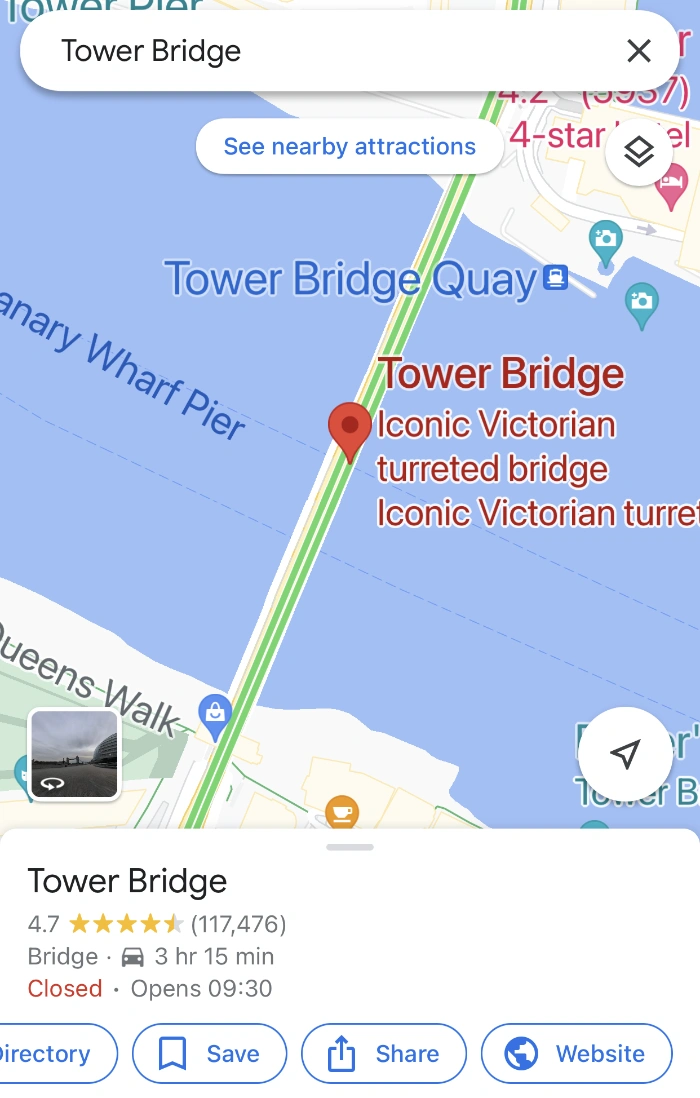
Nếu bạn muốn ghim vào Google Maps tại một địa điểm mà bạn muốn đi đến trên thiết bị iPhone hoặc Android thì bạn có thể tìm kiếm vị trí đó trên thanh tìm kiếm. Sau đó, Google Maps sẽ hiển thị vị trí đó cho bạn bằng một điểm ghim trên Bản đồ. Bây giờ bạn có thể nhận chỉ đường tới vị trí đó hoặc lưu nó để sử dụng sau hoặc chia sẻ nó.
Làm cách nào để thả ghim trên Google Maps trên máy tính của tôi?
Bạn cũng có thể sử dụng máy Mac hoặc PC để ghim trên Google Maps, việc này có thể được thực hiện từ trang web Google Maps trong trình duyệt của bạn. Để làm điều này đi đến bản đồ Google trong trình duyệt của bạn và sau đó nhập vị trí bạn muốn truy cập vào thanh tìm kiếm.
Sau đó, vị trí sẽ được hiển thị trên Google Maps trong trình duyệt của bạn và ghim sẽ tự động được thả vào địa điểm bạn đã tìm kiếm. Giờ đây, bạn có thể chọn từ một loạt tùy chọn bao gồm lưu vị trí, gửi vị trí tới điện thoại của mình, chia sẻ vị trí đó với ai đó hoặc thêm nhãn.
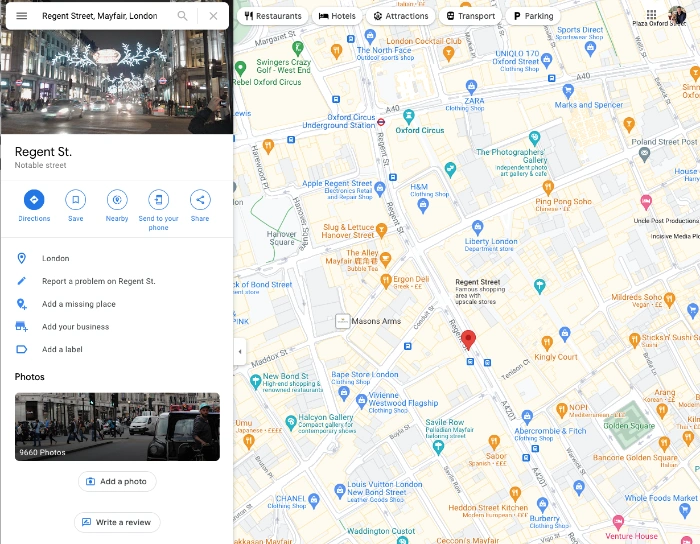
Khả năng ghim trên Google Maps là một tính năng rất thân thiện với người dùng, giúp đơn giản hóa quá trình đánh dấu các vị trí trên bản đồ để tham khảo trong tương lai. Chúng tôi tin tưởng rằng hướng dẫn này sẽ mang lại lợi ích trong việc giúp bạn tận dụng tối đa chức năng thiết thực này. Nếu bạn có bất kỳ thắc mắc hoặc yêu cầu làm rõ thêm, xin vui lòng để lại nhận xét bên dưới.
Tín dụng hình ảnh: Tamas Tuzes-Katai
Tuyên bố từ chối trách nhiệm: Một số bài viết của chúng tôi bao gồm các liên kết liên kết. Nếu bạn mua thứ gì đó thông qua một trong những liên kết này, APS Blog có thể kiếm được hoa hồng liên kết. Tìm hiểu về Chính sách tiết lộ của chúng tôi.
